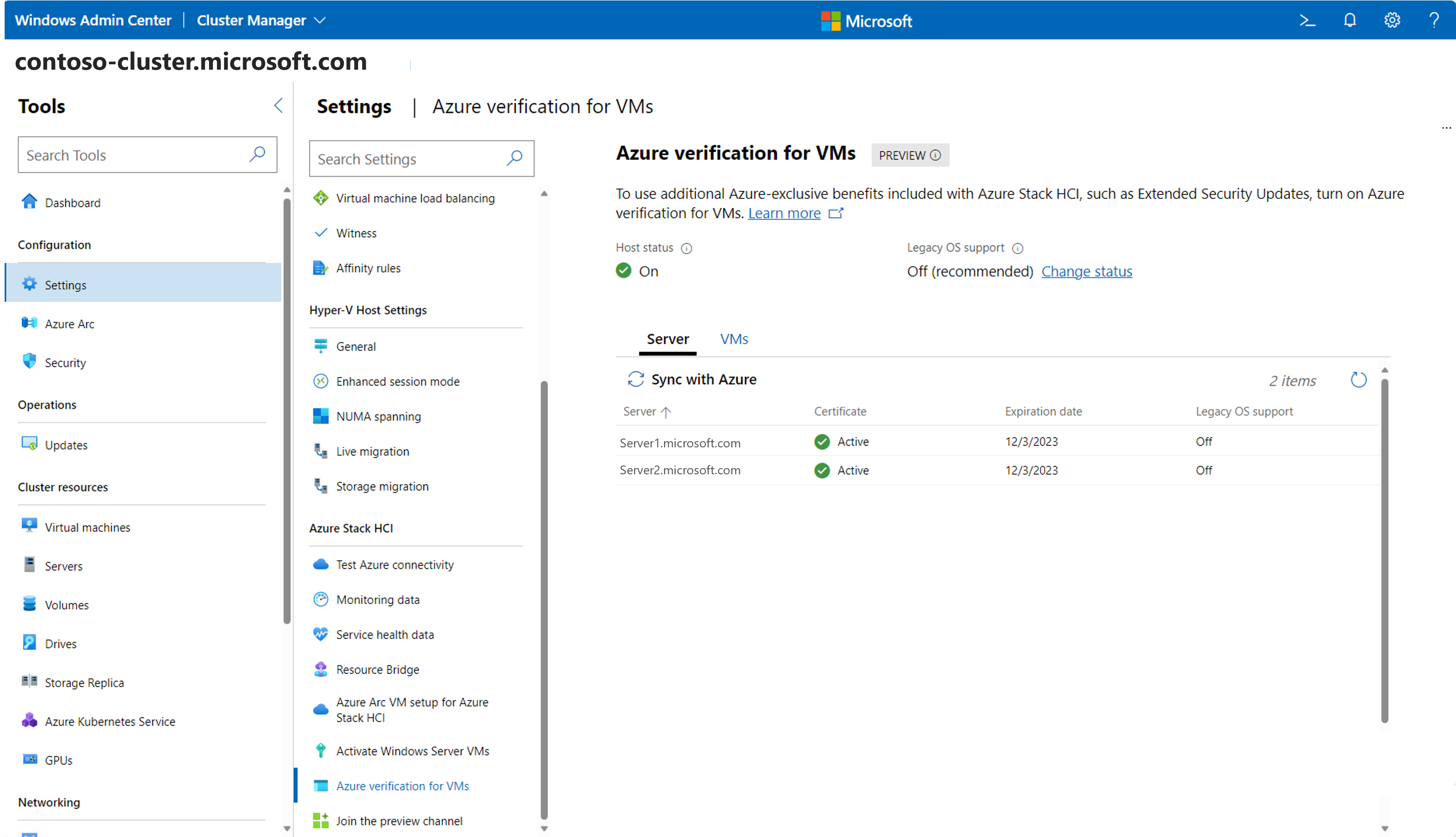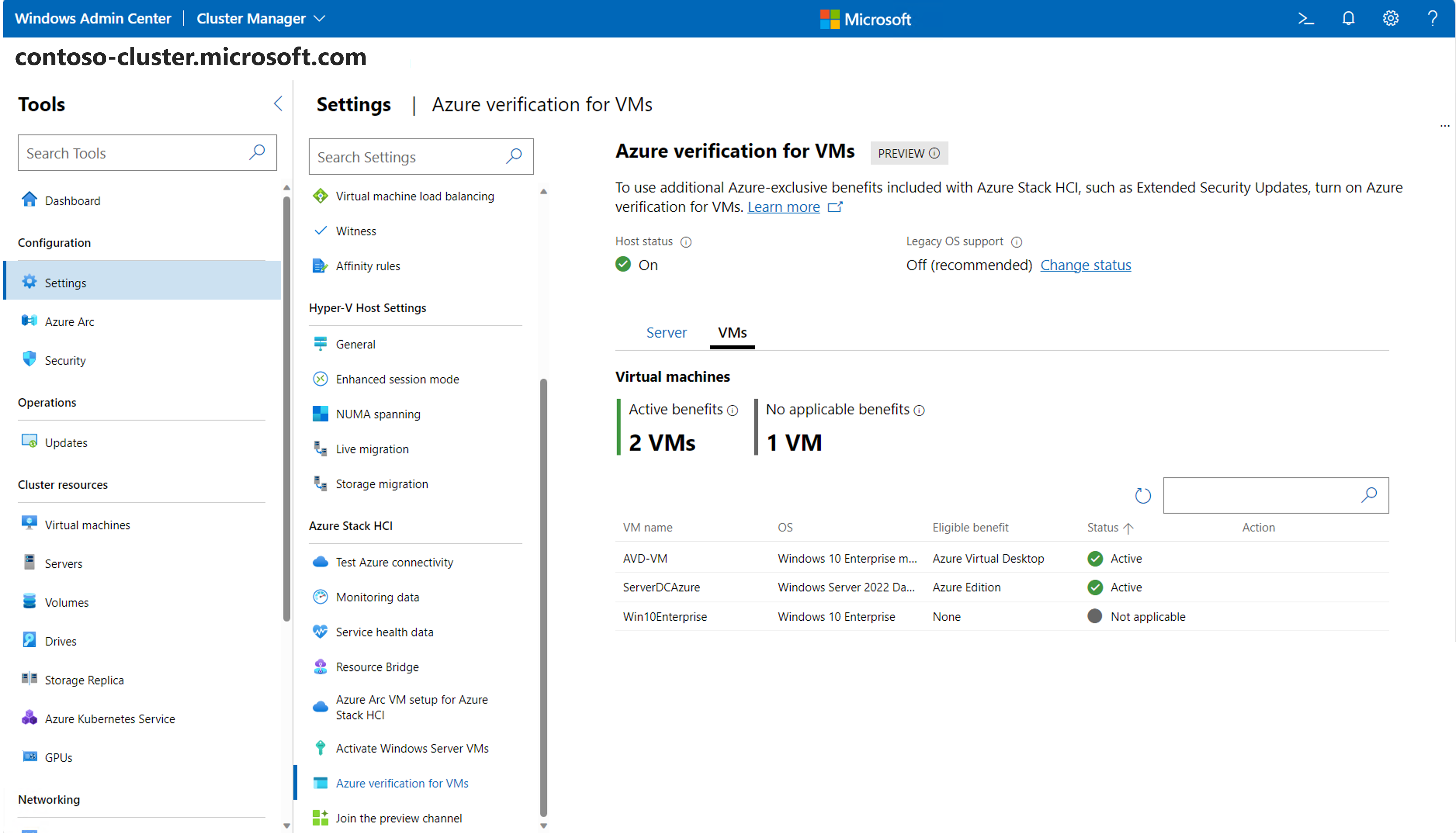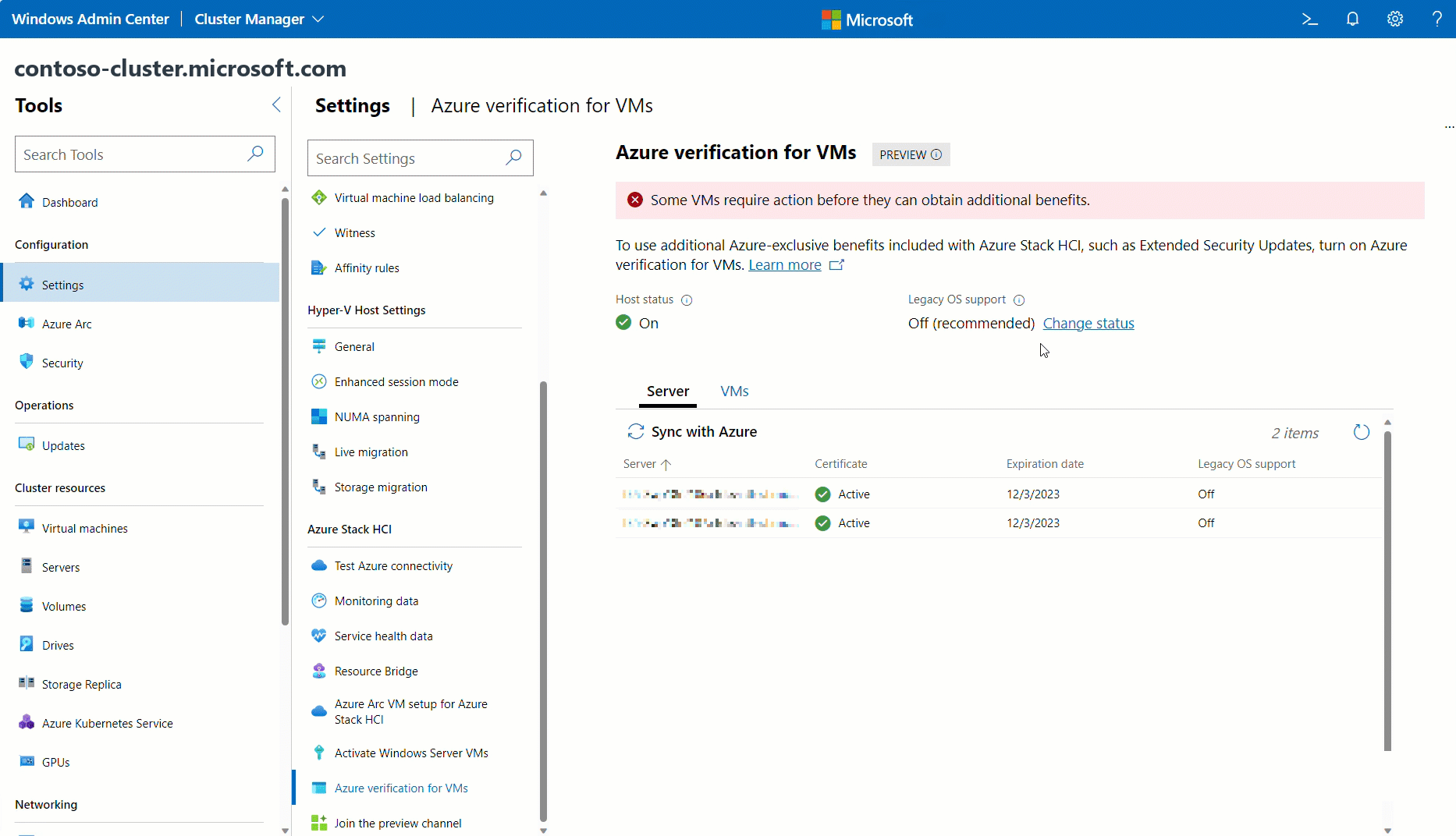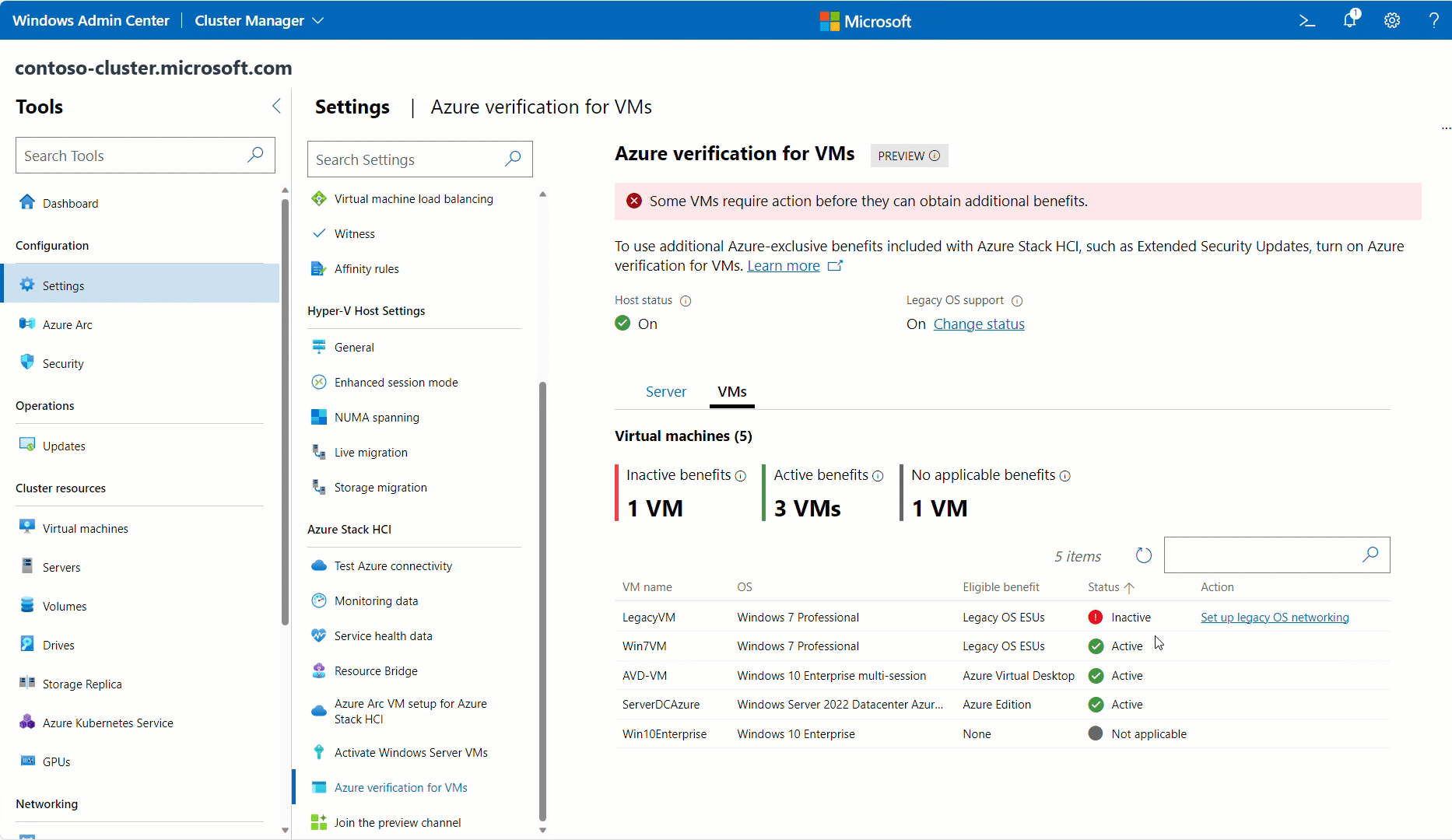Vérification Azure pour les machines virtuelles
S’applique à : Azure Stack HCI, version 23H2
Microsoft Azure offre un éventail de charges de travail et de fonctionnalités exclusives, conçues pour s’exécuter uniquement sur Azure. Avec Azure Stack HCI, vous bénéficiez d’un grand nombre d’avantages offerts par Azure, tout en utilisant les environnements locaux et de périphérie à hautes performances qui vous sont familiers.
La vérification Azure pour les machines virtuelles permet aux charges de travail exclusives Azure prises en charge de fonctionner en dehors du cloud. Cette fonctionnalité, modélisée après le service d’attestation IMDS dans Azure, est un service d’attestation de plateforme intégré activé par défaut sur Azure Stack HCI 23H2 ou version ultérieure. Il permet de fournir des garanties pour que ces machines virtuelles fonctionnent dans d’autres environnements Azure.
Pour plus d’informations sur la version précédente de cette fonctionnalité sur Azure Stack HCI, version 22H2 ou antérieure, consultez Azure Benefits sur Azure Stack HCI.
Avantages disponibles sur Azure Stack HCI
La vérification Azure pour la machine virtuelle vous permet d’utiliser ces avantages uniquement sur Azure Stack HCI :
| Charge de travail | Présentation | Comment obtenir des avantages |
|---|---|---|
| Correctifs de sécurité étendus | Obtenez des mises à jour de sécurité sans frais supplémentaires pour les machines virtuelles SQL et Windows Server de bout en charge sur Azure Stack HCI. Pour plus d’informations, consultez Mises à jour de sécurité étendues gratuites (ESU) sur Azure Stack HCI. |
Vous devez activer la prise en charge du système d’exploitation héritée pour les machines virtuelles antérieures exécutant la version de Windows Server 2012 ou une version antérieure avec les dernières mises à jour de la pile de maintenance. |
| Azure Virtual Desktop (AVD) | Les hôtes de session AVD peuvent s’exécuter uniquement sur l’infrastructure Azure. Activez vos machines virtuelles Windows multisession sur Azure Stack HCI à l’aide de la vérification des machines virtuelles Azure. Les exigences de licence pour AVD s’appliquent toujours. Consultez la tarification d’Azure Virtual Desktop. |
Activé automatiquement pour les machines virtuelles exécutant la version multisession Windows 11 avec la mise à jour 4B publiée le 9 avril 2024 (22H2 : KB5036893, 21H2 : KB5036894) ou version ultérieure. Vous devez activer la prise en charge du système d’exploitation héritée pour les machines virtuelles exécutant la version multisession Windows 10 avec la mise à jour 4B publiée le 9 avril 2024 KB5036892 ou version ultérieure. |
| Windows Server Datacenter : Azure Edition | Les machines virtuelles Azure Edition peuvent s’exécuter uniquement sur l’infrastructure Azure. Activez vos machines virtuelles Windows Server Azure Edition et utilisez les dernières innovations de Windows Server et d’autres fonctionnalités exclusives. Les exigences de licence s’appliquent toujours. Découvrez comment licencer des machines virtuelles Windows Server sur Azure Stack HCI. |
Activé automatiquement pour les machines virtuelles exécutant Windows Server Azure Edition 2022 avec la mise à jour 4B publiée le 9 avril 2024 (KB5036909) ou version ultérieure. |
| Azure Policy Guest Configuration | Obtenir la configuration d’invité Azure Policy sans coût. Cette extension Arc permet l’audit et la configuration des paramètres du système d’exploitation en tant que code pour les serveurs et les machines virtuelles. | Agent Arc version 1.39 ou ultérieure. Consultez la dernière version de l’agent Arc. |
Remarque
Pour garantir la continuité des fonctionnalités, mettez à jour vos machines virtuelles sur Azure Stack HCI vers la dernière mise à jour cumulative du 17 juin 2024. Cette mise à jour est indispensable pour que les machines virtuelles continuent à utiliser les avantages Azure. Pour plus d’informations, consultez le billet de blog Azure Stack HCI.
Gérer la vérification des machines virtuelles Azure
La vérification des machines virtuelles Azure est automatiquement activée par défaut dans Azure Stack HCI 23H2 ou version ultérieure. Les instructions suivantes décrivent les conditions préalables à l’utilisation de cette fonctionnalité et les étapes de gestion des avantages (facultatif).
Remarque
Pour activer les mises à jour de sécurité étendues (ESU), vous devez effectuer une configuration supplémentaire et activer la prise en charge du système d’exploitation héritée.
Conditions préalables de l’hôte
- Vérifiez que vous avez accès à un système Azure Stack HCI version 23H2. Tous les serveurs doivent être en ligne, inscrits et déployés en cluster. Pour plus d’informations, consultez Inscrire vos serveurs auprès d’Arc et voir Déployer via Portail Azure.
- Installer Hyper-V et RSAT-Hyper-V-Tools.
- (Facultatif) Si vous utilisez Windows Admin Center, vous devez installer l’extension Gestionnaire de clusters (version 2.319.0) ou ultérieure.
Prérequis liés à la machine virtuelle
Veillez à mettre à jour vos machines virtuelles. Consultez la configuration requise pour les charges de travail.
Activez l’interface du service invité Hyper-V. Consultez les instructions de Windows Admin Center ou de PowerShell.
Vous pouvez gérer la vérification des machines virtuelles Azure à l’aide de Windows Admin Center ou de PowerShell, ou afficher son état à l’aide d’Azure CLI ou du Portail Azure. Les sections suivantes décrivent chacune de ces options.
Prise en charge du système d’exploitation héritée
Pour les machines virtuelles plus anciennes qui ne disposent pas des fonctionnalités Hyper-V nécessaires (interface de service invité) pour communiquer directement avec l’hôte, vous devez configurer les composants réseau traditionnels pour la vérification des machines virtuelles Azure. Si vous disposez de ces charges de travail, telles que les mises à jour de sécurité étendues (ESU), suivez les instructions de cette section pour configurer la prise en charge du système d’exploitation héritée.
Vous ne pouvez pas afficher la prise en charge du système d’exploitation héritée à partir de la Portail Azure pour l’instant.
FAQ
Cette section fournit des réponses à certaines questions fréquemment posées sur l’utilisation d’Azure Benefits.
Quelles charges de travail exclusives Azure puis-je activer avec la vérification de machine virtuelle Azure ?
La liste complète est disponible ici.
Cela coûte-t-il quelque chose pour activer la vérification des machines virtuelles Azure ?
Non. L’activation de la vérification des machines virtuelles Azure n’entraîne aucun frais supplémentaire.
Puis-je utiliser la vérification des machines virtuelles Azure sur des environnements autres qu’Azure Stack HCI ?
Non. La vérification des machines virtuelles Azure est une fonctionnalité intégrée au système d’exploitation Azure Stack HCI et ne peut être utilisée que sur Azure Stack HCI.
Si je viens de mettre à niveau vers 23H2 à partir de 22H2 et que j’ai précédemment activé la fonctionnalité Azure Benefits, dois-je faire quelque chose de nouveau ?
Si vous avez mis à niveau un cluster qui avait précédemment des avantages Azure sur Azure Stack HCI configurés pour vos charges de travail, vous n’avez rien à faire lorsque vous effectuez une mise à niveau vers 23H2. Lorsque vous mettez à niveau, la fonctionnalité reste activée et la prise en charge du système d’exploitation héritée est également activée. Toutefois, si vous souhaitez utiliser une meilleure façon d’effectuer une communication de machine virtuelle à hôte via VM Bus dans 23H2, assurez-vous que vous disposez des conditions préalables requises pour l’hôte et des prérequis de la machine virtuelle.
Je viens de configurer la vérification des machines virtuelles Azure sur mon cluster. Comment faire vous assurer que la vérification des machines virtuelles Azure reste active ?
- Dans la plupart des cas, aucune action utilisateur n’est requise. Azure Stack HCI renouvelle automatiquement la vérification des machines virtuelles Azure lorsqu’elle est synchronisée avec Azure.
- Toutefois, si le cluster se déconnecte pendant plus de 30 jours et que la vérification de machine virtuelle Azure s’affiche comme expirée, vous pouvez synchroniser manuellement à l’aide de PowerShell et de Windows Admin Center. Pour plus d’informations, consultez Synchronisation d’Azure Stack HCI.
Que se passe-t-il si je déploie de nouvelles machines virtuelles ou si je supprime des machines virtuelles ?
Lorsque vous déployez de nouvelles machines virtuelles qui nécessitent la vérification des machines virtuelles Azure, elles sont automatiquement activées s’ils ont les conditions préalables appropriées pour la machine virtuelle.
Toutefois, pour les machines virtuelles héritées à l’aide de la prise en charge du système d’exploitation héritée, vous pouvez ajouter manuellement de nouvelles machines virtuelles pour accéder à la vérification des machines virtuelles Azure à l’aide de Windows Admin Center ou de PowerShell, à l’aide des instructions précédentes.
Vous pouvez toujours supprimer et migrer des machines virtuelles comme d’habitude. La carte réseau AZSHCI_GUEST-IMDS_DO_NOT_MODIFY existe toujours sur la machine virtuelle après la migration. Pour nettoyer la carte réseau avant la migration, vous pouvez supprimer des machines virtuelles de la vérification de machine virtuelle Azure à l’aide de Windows Admin Center ou de PowerShell à l’aide des instructions précédentes pour la prise en charge du système d’exploitation héritée, ou vous pouvez migrer d’abord et supprimer manuellement les cartes réseau par la suite.
Que se passe-t-il si j’ajoute ou supprime des serveurs ?
- Lorsque vous ajoutez un serveur, il est automatiquement activé s’il a les conditions préalables correctes de l’hôte.
- Si vous utilisez la prise en charge du système d’exploitation héritée, vous devrez peut-être activer manuellement ces serveurs. Exécuter
Enable-AzStackHCIAttestation [[-ComputerName] <String>]dans PowerShell. Vous pouvez toujours supprimer des serveurs ou les retirer du cluster comme d’habitude. Le commutateur virtuel AZSHCI_HOST-IMDS_DO_NOT_MODIFY existe toujours sur le serveur après la suppression du cluster. Vous pouvez le laisser si vous envisagez d’ajouter le serveur au cluster ultérieurement, ou vous pouvez le supprimer manuellement.
Étapes suivantes
- Mises à jour de sécurité étendues (ESU) sur Azure Stack HCI.
- Vue d’ensemble d’Azure Stack HCI.
- FAQ sur Azure Stack HCI.
Commentaires
Bientôt disponible : Tout au long de 2024, nous allons supprimer progressivement GitHub Issues comme mécanisme de commentaires pour le contenu et le remplacer par un nouveau système de commentaires. Pour plus d’informations, consultez https://aka.ms/ContentUserFeedback.
Envoyer et afficher des commentaires pour